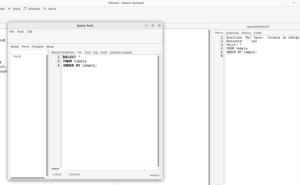Resumão da aula de Carreira e Competências para o Mercado de Trabalho.
1. Autoconhecimento e Autoavaliação
- Conceito: Processo de se conhecer profundamente, identificando suas experiências, conquistas, pontos fortes e áreas para melhoria.
- Ferramentas Utilizadas:
- Linha do Tempo: Registra os marcos e momentos importantes da vida para entender a própria história.
- Diário de Autoconhecimento: Permite reflexões diárias sobre metas, sucessos e aprendizados.
- Importância: Base para o desenvolvimento pessoal e profissional, pois facilita a tomada de decisões e o autodesenvolvimento.
2. Testes de Personalidade
- Exemplo Principal: O teste das 16 personalidades (MBTI).
- Conceito: Classifica o perfil pessoal com base em dimensões como extroversão/introversão, sensação/intuição, entre outras.
- Objetivo: Auxiliar na compreensão do próprio perfil e orientar escolhas profissionais e comportamentais.
3. Inteligência Emocional
- Definição: Capacidade de reconhecer, compreender e gerenciar as próprias emoções e as dos outros.
- Referência Clássica: Daniel Goleman, que destaca a importância da autogestão emocional e do autoconhecimento para manter o equilíbrio diante de desafios.
- Aplicação: Melhora relacionamentos, facilita a resolução de conflitos e potencializa o desempenho no ambiente profissional.
4. Matriz SWOT Pessoal
- Conceito: Ferramenta de análise estratégica que divide os aspectos pessoais em:
- Forças (Strengths)
- Fraquezas (Weaknesses)
- Oportunidades (Opportunities)
- Ameaças (Threats)
- Objetivo: Auxiliar na identificação de aspectos internos (que você pode controlar) e externos (que podem ser aproveitados ou minimizados) para o autodesenvolvimento.
5. Mandala Ikigai
- Conceito: Ferramenta de autoconhecimento originária do Japão que ajuda a encontrar o propósito de vida (o “razão de ser”).
- Componentes:
- O que amo fazer: Atividades que trazem alegria e satisfação.
- O que faço bem: Habilidades e talentos pessoais.
- Pelo que posso ser pago: Atividades que podem ser transformadas em fonte de renda.
- Do que o mundo precisa: Contribuições que impactam positivamente a sociedade.
- Objetivo: Identificar a interseção desses elementos para descobrir seu Ikigai.
6. Pitch Pessoal e Marca Pessoal
- Pitch Pessoal:
- Definição: Uma apresentação breve (discurso de elevador) que resume sua história, habilidades e experiências de forma clara e impactante.
- Objetivo: Criar uma boa primeira impressão em entrevistas, reuniões e networking.
- Marca Pessoal:
- Definição: A imagem e identidade que você constrói profissionalmente com base em seu autoconhecimento e no modo como comunica sua história.
7. Habilidades e Competências para o Mercado de Trabalho
- Habilidades Técnicas (Hard Skills):
- Definição: Conhecimentos e capacidades específicas adquiridos por meio de formação e experiência (ex.: domínio de uma linguagem de programação, Excel avançado).
- Habilidades Socioemocionais (Soft Skills):
- Definição: Habilidades interpessoais e comportamentais, como comunicação, resiliência, empatia e trabalho em equipe.
- Competência (Modelo CHA):
- Definição: Conjunto integrado de Conhecimento, Habilidade e Atitude, que resulta em desempenho eficaz.
- Ferramenta – Árvore de Competências:
- Conceito: Representação visual onde:
- Raízes: Competências fundamentais.
- Tronco: Competências gerais.
- Galhos: Competências específicas.
- Frutos: Resultados alcançados.
- Solo: Ambiente organizacional que influencia o desenvolvimento.
- Conceito: Representação visual onde:
8. Iniciação Empreendedora
- Conceito de Empreendedorismo:
- Trata-se de identificar oportunidades, assumir riscos e transformar ideias em negócios ou iniciativas que gerem valor econômico e/ou social.
- Envolve o entendimento histórico do termo, suas origens e a evolução do conceito – desde os primeiros registros até a visão moderna, ligada à inovação e à transformação de mercados.
- Tipos de Empreendedorismo:
- Por Necessidade: Quando o empreendedor se lança no mercado por falta de oportunidades no trabalho formal ou para suprir necessidades básicas.
- Por Oportunidade: Motivado pela identificação de uma demanda ou desejo de inovar, criando soluções a partir de oportunidades percebidas no mercado.
- Empreendedorismo Social: Focado em gerar impacto social, resolvendo problemas como acesso à educação, saúde, ou sustentabilidade, muitas vezes com um modelo de negócio híbrido que une lucro e valor social.
- Perfis de Empreendedor:
- Diversos perfis são apresentados, como o empreendedor nato, o idealista, o situacionista, o herdeiro, entre outros, cada um com motivações e características específicas.
- Atividades em sala incentivam os alunos a refletirem sobre seus próprios perfis por meio de quizzes e debates, relacionando-os com exemplos práticos da área de Desenvolvimento de Sistemas.
9. Interesses x Competências
- Definição e Distinção:
- Interesses: São as áreas, atividades ou assuntos pelos quais você é apaixonado e que despertam sua curiosidade. Exemplo: gostar de tecnologia, arte ou esportes.
- Competências: São as habilidades e conhecimentos que você desenvolveu ao longo do tempo – técnicas, socioemocionais e práticas – que lhe permitem executar tarefas com eficácia.
- Ferramenta de Alinhamento com a Pirâmide de Maslow:
- A Pirâmide de Maslow é utilizada para identificar as necessidades básicas e superiores. Ao compreender essas necessidades, é possível alinhar seus interesses pessoais às competências profissionais, de modo que o trabalho não só satisfaça demandas básicas (como segurança e estabilidade), mas também contribua para a autorrealização.
- Aplicação Prática:
- Atividades em sala incluem a criação de mapas conceituais, a definição de metas (usando ferramentas como o 5W2H) e o desenvolvimento de uma linha do tempo que ilustre o caminho futuro da carreira, integrando interesses e competências.
10. Autoconhecimento Profissional e Estilos de Trabalho
- Conceito de Autoconhecimento Profissional:
- Envolve compreender suas habilidades, interesses, valores e preferências no ambiente de trabalho para tomar decisões de carreira mais alinhadas com seu perfil.
- Diferencia-se do autoconhecimento pessoal, pois foca especificamente nas competências e atitudes que influenciam o desempenho profissional.
- Estilos de Trabalho:
- São as preferências individuais sobre como se trabalhar melhor – seja em equipe, de forma individual ou adotando um estilo integrador que combine ambos.
- Ferramentas, como o teste de estilo de trabalho da Fundação Estudar, ajudam a identificar características como agilidade, atenção aos detalhes, orientação para resultados, entre outros.
- Jornada do Autoconhecimento Profissional:
- Atividades práticas, como a “Jornada do Autoconhecimento Profissional”, guiam os alunos por meio de estações (como a criação de uma mandala profissional) onde eles refletem sobre seus pontos fortes, preferências e objetivos.
- Essa prática estimula a integração de diversos instrumentos de autoconhecimento (Mandala Ikigai, SWOT, Linha do Tempo, Elevator Pitch) para construir uma visão mais clara sobre o futuro profissional e facilitar a escolha de ambientes de trabalho compatíveis.
- Pesquisa e Mapeamento de Oportunidades:
- Além do autoconhecimento, é enfatizada a importância de pesquisar as profissões e empresas de interesse, utilizando recursos como a Classificação Brasileira de Ocupações (CBO) e mapas conceituais para organizar informações sobre missão, visão e valores das organizações.
- Essa abordagem prepara os alunos para criar um portfólio e um planejamento estratégico para a carreira, fundamentado na autoavaliação e no entendimento do mercado.
11. Habilidades Empreendedoras e Mentalidade de Crescimento
- Definição e Importância:
Esta seção enfatiza que o empreendedorismo não se resume apenas a uma ideia brilhante, mas envolve desenvolver um conjunto de habilidades que podem ser aprimoradas com esforço contínuo. - Elementos-Chave:
- Mindset de Crescimento: A crença de que é possível aprender, adaptar-se e evoluir, transformando desafios em oportunidades.
- Exemplos Práticos: São apresentados casos, como o de Anna Lisboa, que, ao enfrentar dificuldades, inovou (por exemplo, ao utilizar estratégias digitais para expandir seu negócio).
- Ferramentas de Autoconhecimento: O Canvas Pessoal é introduzido como uma ferramenta visual que ajuda a mapear habilidades, valores e metas, facilitando a construção de um “modelo de negócio pessoal”.
- Objetivo:
Capacitar os alunos a reconhecerem suas potencialidades e a desenvolver atitudes empreendedoras para aplicar em iniciativas pessoais ou em empreendimentos sociais.
12. Panorama Atual e Tendências do Mercado de Trabalho
- Mudanças e Transformações:
Esta parte aborda as significativas transformações no ambiente profissional, destacando a evolução do contexto de trabalho e a necessidade de adaptação contínua. - Conceitos Fundamentais:
- Mundo VUCA versus Mundo BANI:
- VUCA descreve um cenário de Volatilidade, Incerteza, Complexidade e Ambiguidade, enquanto
- BANI – um conceito mais atual – ressalta um ambiente Frágil, Ansioso, Não Linear e Incompreensível, enfatizando a imprevisibilidade e a necessidade de resiliência.
- Novos Modelos de Trabalho:
- A emergência de conceitos como anywhere office e o perfil do profissional slash mostram que hoje a flexibilidade, a capacidade de adaptação e a integração de múltiplas habilidades são essenciais para prosperar.
- Empregabilidade e Trabalhabilidade:
- São discutidas as diferenças entre estar preparado para o mercado (empregabilidade) e a capacidade de criar múltiplas fontes de renda (trabalhabilidade), refletindo a importância de se atualizar constantemente.
- Mundo VUCA versus Mundo BANI:
- Estratégias para o Futuro:
Os alunos são incentivados a desenvolver planos para a progressão profissional, alinhando suas competências com as demandas de um mercado em rápida evolução e integrando aspectos tecnológicos, sociais e econômicos.
Esses tópicos ampliam a jornada de autoconhecimento e orientação profissional, preparando os alunos para enfrentar os desafios do mundo empreendedor e se adaptar às tendências do mercado de trabalho contemporâneo.